Q.デイスケジュールで「報告・連絡」を登録するには?
A.デイスケジュールで「報告・連絡」は以下の手順で登録します。デイスケジュールで登録された「報告・連絡」は
《日常業務》〈報告連絡管理〉画面で管理・印刷ができます。
【手順】
- [報告・連絡]をクリック。
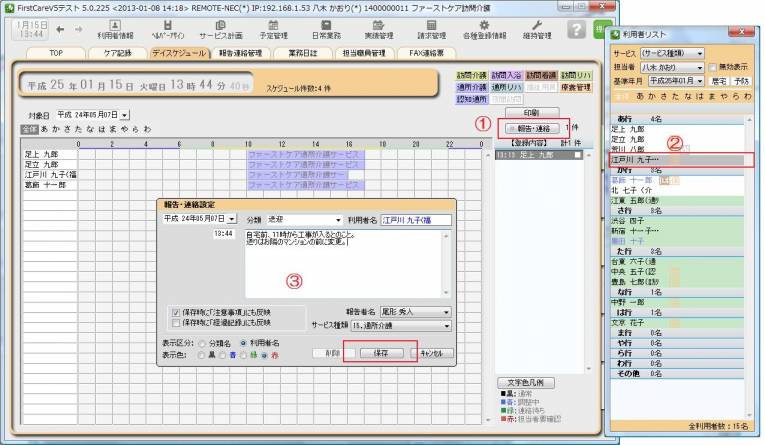
- 表示された利用者リストから、報告連絡を登録したい利用者を選択する。
- 必要な内容を登録し、[保存]をする。
ヒント!:登録時の設定により報告連絡管理のほかに、注意事項、経過記録、ケア記録に反映できます。
<ご参考>
記録の反映についてはこちら→日常業務/報告連絡/デイスケジュールで登録した「報告・連絡」はどこに反映されるの?
「報告・連絡設定ダイアログ」の詳細はこちら→日常業務/報告連絡/報告・連絡設定画面の詳細について知りたい。
- 報告連絡が登録されました。
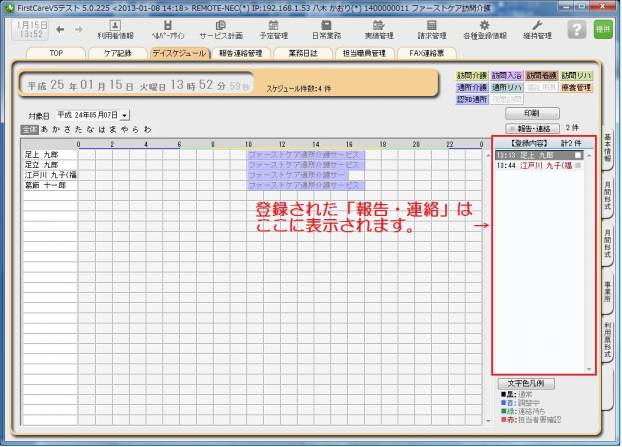
デイスケジュールで登録された報告連絡は、《日常業務》〈報告連絡管理〉
で管理され一覧印刷が可能です。
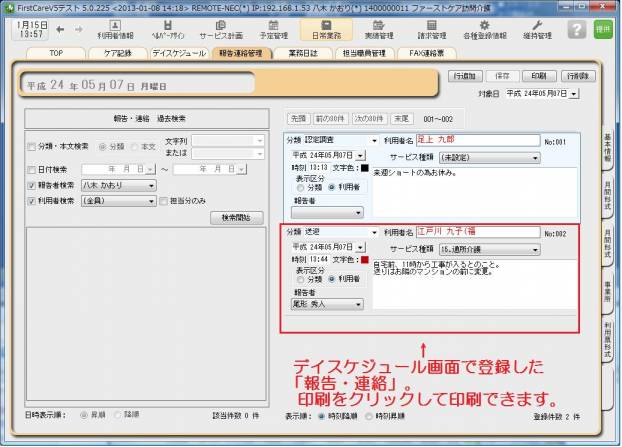
![[BeeSystem] [BeeSystem]](image/pukiwiki.png)